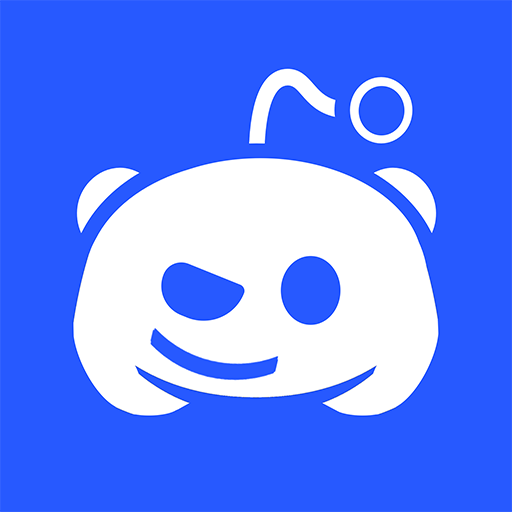تماشای فیلم در PS4 و دیگر کنسول های خانگی همیشه یک قابلیت مخفی برای ما ایرانیان بوده و هست. استفاده از دیسک های تقلبی و بی کیفیت به همراه فیلم و سریال های کپی و غیر اورجینال همگی باعث شده تا این قابلیت کنسول های بازی کمتر در کشور ما دیده شود. خوشبختانه کنسول بازی پلی استیشن 4 توانایی پخش برخی دیسک های دی وی دی که در بازار ایران مورد استفاده قرار میگیرد را داراست و برای استفاده از این قابلیت تنها کافیست دیسک یا USB خود را به کنسول متصل کرده و با استفاده از مدیا پلیر پلی استیشن به تماشای فیلم و سریال های مورد علاقه خود بپردازید. حال شاید این سوال برایتان به وجود آمده باشد که چگونه با PS4 فیلم نگاه کنیم ؟
در حال حاضر پلی استیشن 4 از دیسک هایی با مشخصات زیر پشتیبانی می کند :
- دیسک های بلوری [ BD-ROM*1 و BD-R/RE (BDAV, BDMV) ]
- دی وی دی [ DVD-ROM و DVD-R/RW*2 و DVD+R/RW*2 ]
- Hybrid Discs
- AVCHD
- CPRM
تماشای فیلم در PS4 از طریق دیسک
گذاشتن سی دی فیلم در PS4 مستلزم رعایت مراحل خاص خود می باشد. در مرحله اول دیسک مناسب را طبق لیست بالا انتخاب و آن را داخل کنسول قرار دهید. به محض وارد شدن دیسک به کنسول محتوای مورد نظر روی صفحه به نمایش در می آید. اگر این اولین باری است که اقدام به تماشای فیلم در PS4 خود می کنید باید کنسول به اینترنت متصل بوده تا قابلیت playback دیسک از طریق اینترنت روی کنسول راه اندازی شود. این فرایند تنها یکبار نیاز به اجرا دارد و در دفعات بعدی اتصال به اینترنت الزامی نخواهد بود.
توجه : دیسک های معمولی (CD) و همچنین DVD هایی که به طور کامل رایت نشده باشند قابلیت اجرا در کنسول را نخواهند داشت. به هیچ عنوان از دیسک هایی با اندازه و اشکال غیر استاندارد استفاده نکنید در غیر اینصورت ممکن است به کنسول خود صدمه وارد کنید. گاهی اوقات ممکن است دیسک وارد شده به علت خط و خش زیاد ، کثیفی و کیفیت نامطلوب محتوای رایت شده درون آن غیر قابل اجرا باشد.
تماشای فیلم در PS4 از طریق هارد
توی این بخش به آموزش فیلم دیدن در PS4 با فلش یا هارد می پردازیم. پیش از این اتصال هارد اکسترنال به PS4 را به صورت مفصل توضیح دادیم. جهت استفاده از هارد یا فلش برای تماشای فیلم در پلی استیشن 4، نیاز به اپلیکیشن ![]() (Media Player) کنسول دارید. برای دانلود مدیا پلیر PS4 ابتدا در زیر منوی اصلی یا قسمت Library به دنبال Media Player گشته سپس روی دکمه دانلود کلیک کنید و صبر کنید تا برنامه دانلود و نصب شود. با استفاده از این برنامه می توانید به تماشای فیلم و سریال ، تصاویر و گوش دادن به موزیک های مورد علاقه خود از طریق USB بپردازید و از آن لذت ببرید. برای پخش هر مدیا در کنسول لازم است تا فرمت فایل وارد شده طبق لیست زیر باشد :
(Media Player) کنسول دارید. برای دانلود مدیا پلیر PS4 ابتدا در زیر منوی اصلی یا قسمت Library به دنبال Media Player گشته سپس روی دکمه دانلود کلیک کنید و صبر کنید تا برنامه دانلود و نصب شود. با استفاده از این برنامه می توانید به تماشای فیلم و سریال ، تصاویر و گوش دادن به موزیک های مورد علاقه خود از طریق USB بپردازید و از آن لذت ببرید. برای پخش هر مدیا در کنسول لازم است تا فرمت فایل وارد شده طبق لیست زیر باشد :
- MKV
- AVI
- MP4
- MPEG-2 PS
- MPEG-2 TS
- AVCHD (.m2ts, .mts)
- XAVC S™ (.mp4)
برای مشاهده تصاویر نیز ابتدا باید تمامی فایل های مورد نظر خود را به یک پوشه در هارد منتقل سپس هارد را به کنسول متصل کنید. در صورتی که از هدست VR سونی استفاده میکنید میتوانید با فعال کردن قابلیت VR Mode تصاویر را به صورت 360 درجه مشاهده کنید. همچنین فرمت تصاویر قابل اجرا طبق لیست زیر می باشد :
- JPEG (DCF 2.0/Exif 2.21 compliant)
- BMP
- PNG
توجه : در حال حاضر پلی استیشن تنها از هارد دیسک هایی با فرمت FAT و exFAT پشتیبانی می کند. پیش از انجام هر کاری ابتدا از اتصال کامل هارد به پورت USB کنسول اطمینان حاصل فرمایید. در برخی موارد ممکن است فایل های ریخته شده روی هارد به دلایل مختلفی هم چون عدم پشتیبانی فرمت یا سایز فایل توسط سیستم شناسایی نشود.
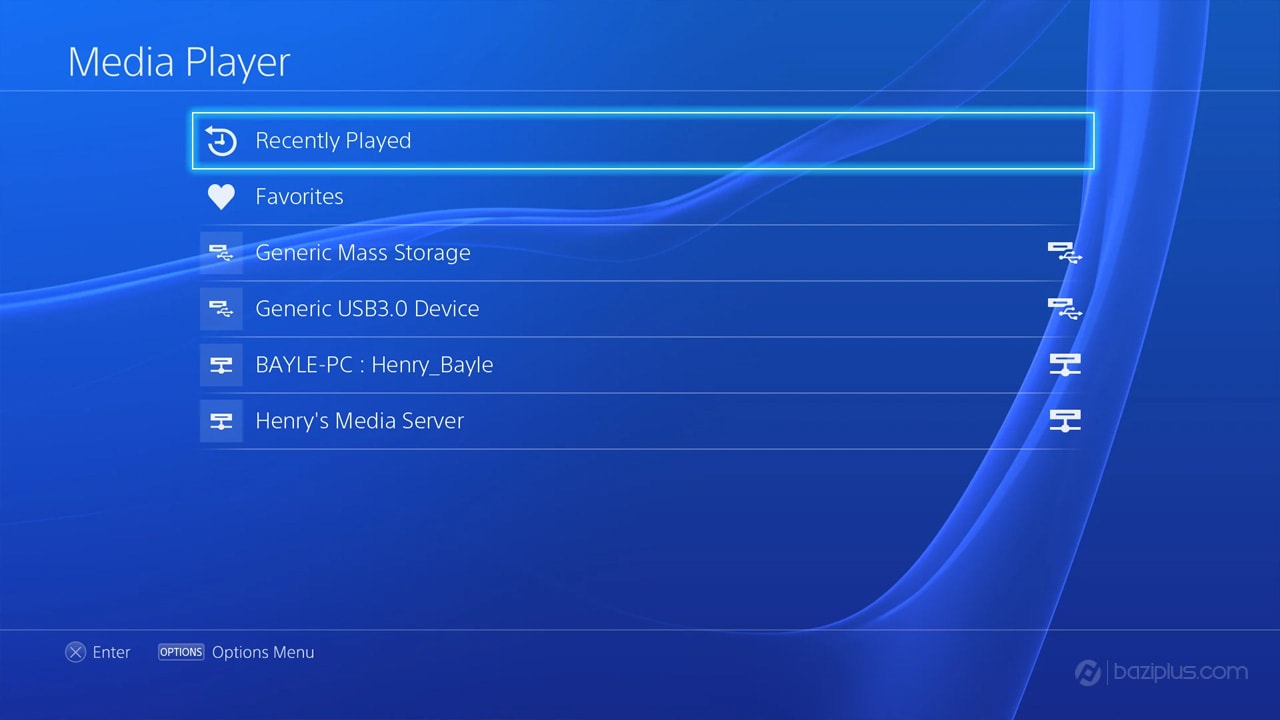
نحوه عملکرد پخش کننده فیلم پلی استیشن
در این قسمت به توضیح مختصری در رابطه با پخش کننده یا همان پلی بک سونی که از آن برای تماشای فیلم و سریال در پلی استیشن استفاده می شود ، می پردازیم. توجه داشته باشید که برخی از قابلیت های زیر ممکن است با توجه به محتوای ورودی شما آن طور که باید عمل نکند.
| اجرا / توقف | فشردن دکمه ضربدر |
|---|---|
| جلو/عقب بردن سریع فیلم | فشردن L2 یا R2 هنگام پخش مدیا (سرعت جلو/عقب بردن فیلم با هربار فشردن دکمه های ذکر شده تغییر خواهد کرد هم چنین برای افزایش سرعت میتوانید هر کدام از کلید های بالا را فشرده و نگه دارید و زمانی که به نقطه مناسب رسیدید دکمه را رها کنید تا مدیا از همان نقطه پخش شود) |
| جلو/عقب بردن Frame فیلم | فشردن L2 یا R2 هنگامی که مدیا در حالت توقف می باشد |
| جلو/عقب بردن آهسته فیلم | فشردن و نگه داشتن L2 یا R2 هنگامی که مدیا در حالت توقف می باشد |
| خروج | فشردن دکمه PS button (در صورتی که دیسک وارد شده قابلیت ادامه پخش را داشته باشید ، هنگامی که مجدد مدیا را پلی میکنید از همان نقطه که رها شده اجرا خواهد شد) |
| 15 ثانیه جلو/عقب بردن فیلم | حرکت تاچ پد به سمت راست یا چپ |
| رفتن به نقطه ای خاص از فیلم | فشردن تاچ پد و انتخاب نقطه مورد نظر برای اجرا با چپ / راست بردن نشانگر |
با فشردن دکمه OPTIONS روی کنترلر لیست تنظیمات پلیر باز خواهد شد که به وسیله آن می توانید تنظیمات مختلفی را از جمله تنظیمات صدا یا زیرنویس روی فیلم اعمال کنید. در منوی باز شده از قسمت Subtitles می توانید تنظیمات زیرنویس مدیا وارد شده را مشاهده کنید. در صورتی که فایل مورد نظر زیرنویس ندارد می توانید با کلیک بر روی گزینه Closed Captions زیرنویس خودکار انگلیسی به آن اضافه کنید. از طریق منوی Control Panel نیز می توانید به بخش های مختلفی که پیش از این در جدول بالا به توضیح آن ها پرداختیم دست یابید. با کلیک بر روی Settings نیز تنظیمات کلی پلیر برای شما به نمایش گذاشته خواهد شد :
| کاهش نویز | کاهش نویز در ویدئو های ضبط شده |
|---|---|
| حالت نمایش | تغییر حالت نمایش ویدئو ضبط شده به 4:3 |
| فرمت صدا | انتخاب فرمت برای خروجی صدا |
| تنظیمات پخش کننده ویدئو | اعمال تنظیمات کلی مربوط به زبان و دسترسی دیسک های خاص به اینترنت |
| تنظیمات زیرنویس خودکار | اعمال تنظیمات کلی برای پخش فیلم با زیرنویس در PS4 |
| حالت نمایش سه بعدی با استفاده از VR | تجربه Blu-ray 3D™ on با استفاده از هدست VR (برای فعال سازی این آپشن نیاز به PS VR و a 2D TV متصل به کنسول و یک دیسک Blu-ray 3D™ دارید. در این حالت هیچ صدا و تصویری از طریق تلویزیون قابل مشاهده نخواهد بود و مدیا به صورت مستقیم درون هدست اجرا خواهد شد.) |
در صورتی که قصد خرید اورجینال آثار محبوب خود را دارید میتوانید از طریق استور پلی استیشن در بخش فیلم و سریال اقدام به خرید محصولات مورد نظر خود کنید. آثار خریداری شده در بخش Library کنسول ذخیره شده و از طریق این منو می توانید به تماشای فیلم در PS4 خود بپردازید. هر هفته سونی پیشنهادات ویژه ای در بخش خرید بازی PS4 و هم چنین فیلم و سریال پلی استیشن فعال می کند که میتوانید از این آفر ها نیز استفاده کنید.